yksi parhaista tuottavuusominaisuuksista, joka Androidilla on, on vekottimien käyttö. Niiden avulla voit käyttää sovellusta, jonka olet asentanut puhelimeen suoraan aloitusnäytöstä. Ylivoimaisesti yksi käytetyimmistä widgeteistä on Googlen hakupalkki.
normaalisti Googlen hakupalkin widget löytyy suoraan päänäytöltä millä tahansa ostamallasi Android-puhelimella. Jos olet vahingossa poistanut sen, tässä on muutamia asioita, joita voit tehdä palauttaa Google hakupalkin takaisin älypuhelimen aloitusnäytössä.
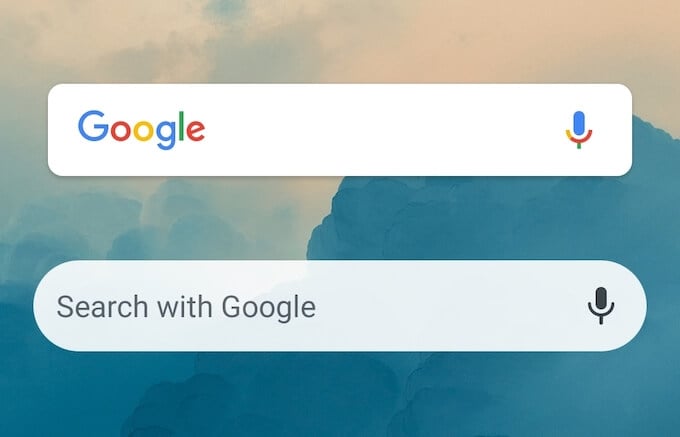
kuinka palauttaa Google Search Bar Widget
Google Search Bar widget voit hakea Googlesta mitä tahansa kotinäytöltä. Jos huomaat Googlen hakupalkin puuttuvan, voi olla, että olet vahingossa poistanut vekottimen. Tuoda takaisin Google Search bar widget päänäyttöön, seuraa ohjeita.
- Siirry Androidin aloitusnäyttöön.
- Etsi tyhjä tila, napauta ja pidä sitä.
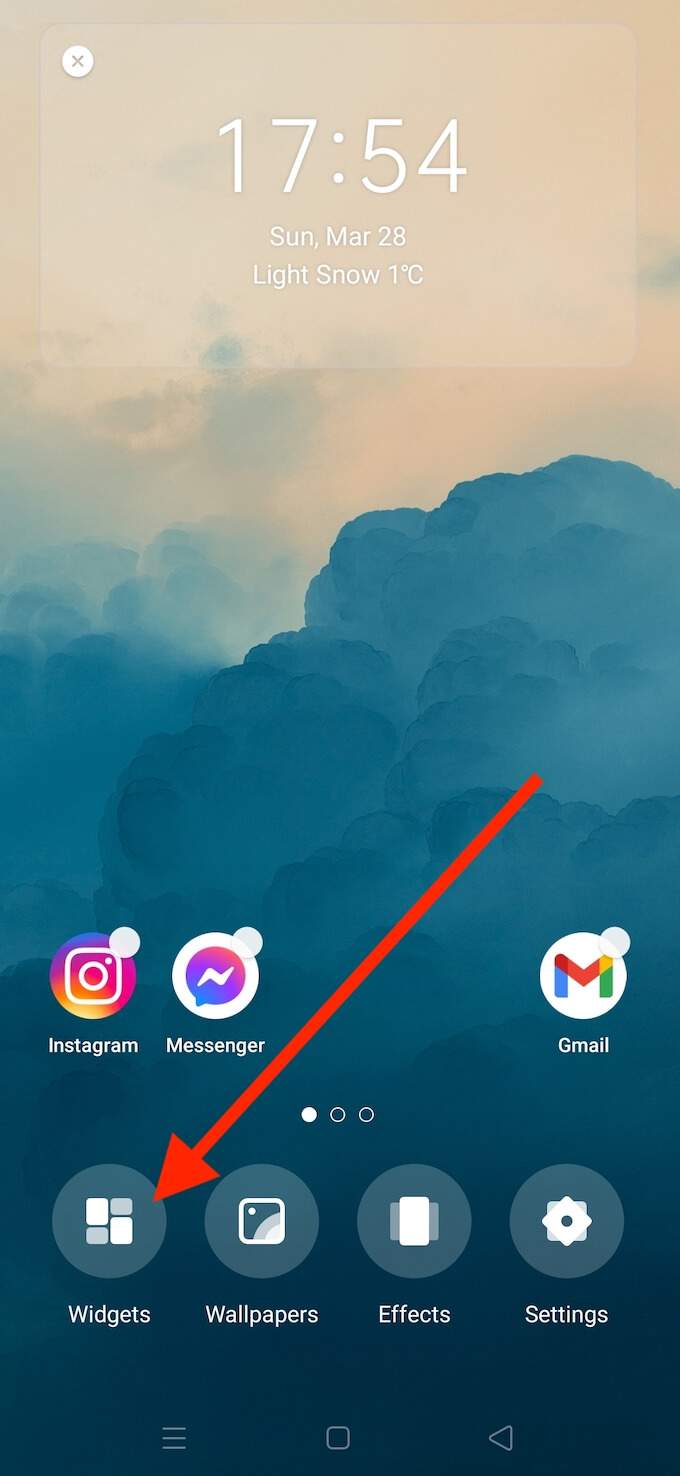
- kun aloitusnäyttö on muokkaustilassa, valitse widgetit näytön alareunassa olevasta valikosta.
- selaa listaa tarjolla olevista widgeteistä, kunnes löydät Googlen hakupalkin.
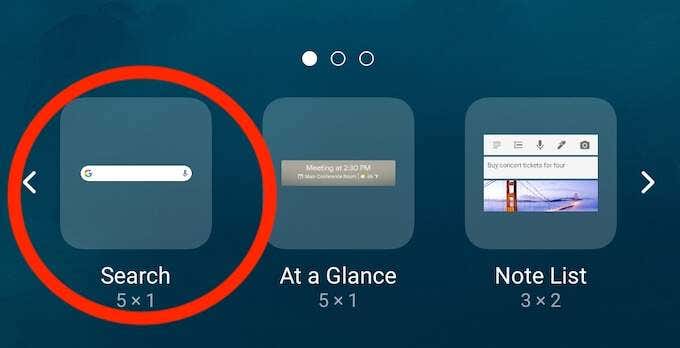
- valitse Googlen hakupalkki widget.
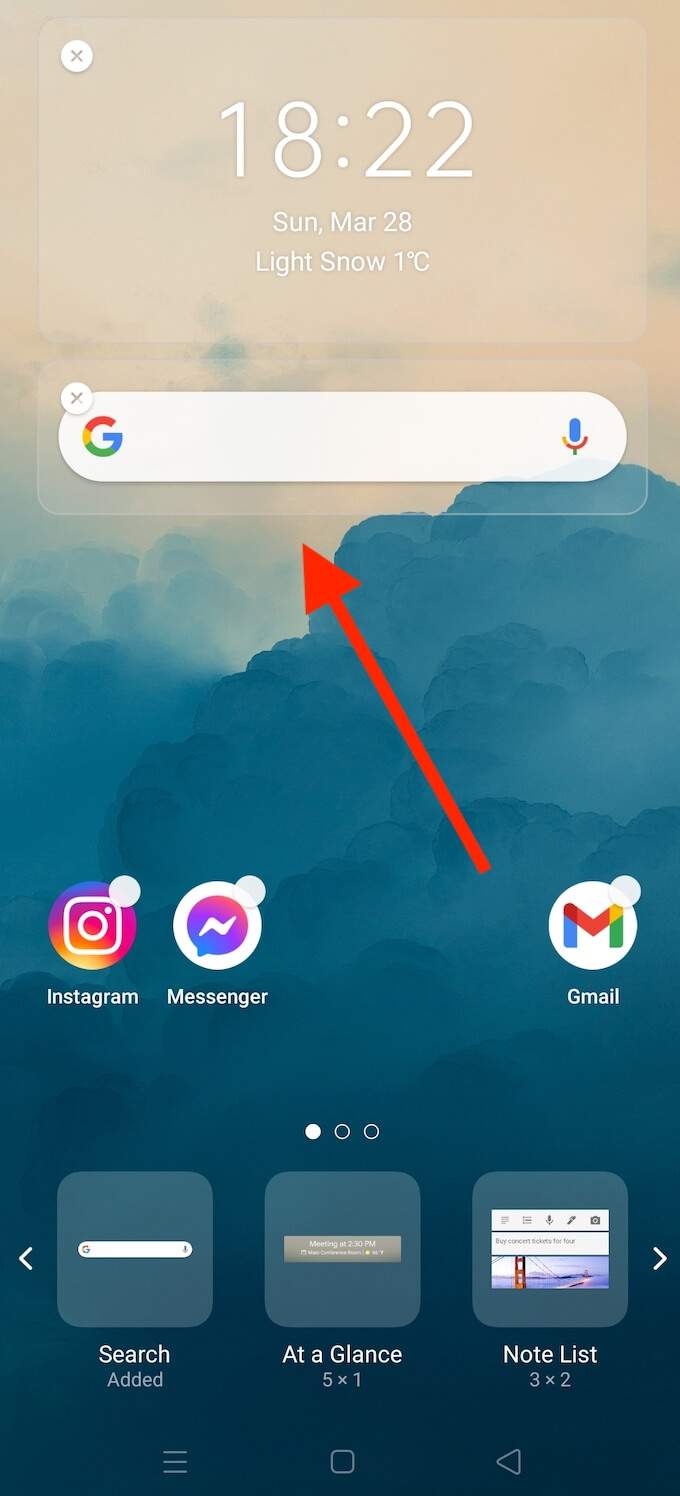
tämä asettaa Googlen hakupalkin takaisin aloitusnäyttöön. Voit vetää ja pudottaa sen muuttaaksesi widgetin sijaintia näytön sisällä.
kuinka tuoda Googlen hakupalkki takaisin Google App-sovelluksella
jos et löydä Googlen hakupalkkia paitsi kotinäytöltäsi, myös tarjolla olevien vekottimien listalta, voi olla, että poistit vahingossa Google-sovelluksen puhelimestasi. Siinä tapauksessa, ennen kuin tuo Google hakupalkin takaisin, sinun täytyy asentaa Google-sovellus älypuhelimeen.
sitä varten Avaa Google Play-kauppasovellus ja lataa Google-sovellus. Jos et tällä hetkellä ole mitään ongelmia Google Play, että pitäisi olla ohi vain muutaman minuutin.
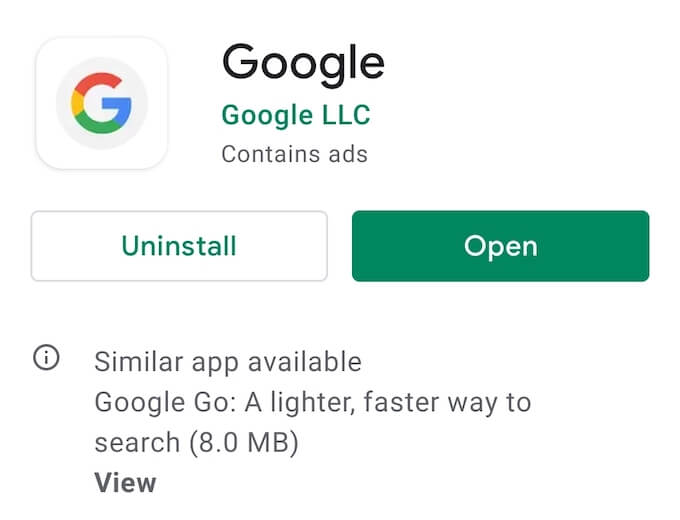
kun olet asentanut Google-sovelluksen uudelleen puhelimeesi, voit käyttää Googlen hakupalkin widget aloitusnäytön muokkaustilassa. Saadaksesi Googlen hakupalkin widget takaisin näytöllesi, seuraa polkua aloitusnäyttö > widgetit > Google Search. Sinun pitäisi sitten nähdä Googlen hakupalkki ilmestyy uudelleen puhelimen päänäytössä.
kuinka lisätä Googlen hakupalkki Chromella
jos olet Google Chrome-selaimen fani, kannattaa käyttää Chromen hakupalkkia Googlen oletushakupalkin widget sijaan. Chromen hakupalkki toimii samalla tavalla, paitsi kun etsit jotain, se avaa selaimen ja näyttää hakutulokset Google Chromessa suoraan.
ennen kuin lisäät Chromen hakupalkin kotinäyttöösi, varmista, että älypuhelimeesi on todella asennettu Google Chrome-selain. Muussa tapauksessa voit ladata ja asentaa sen Play-Kaupasta.
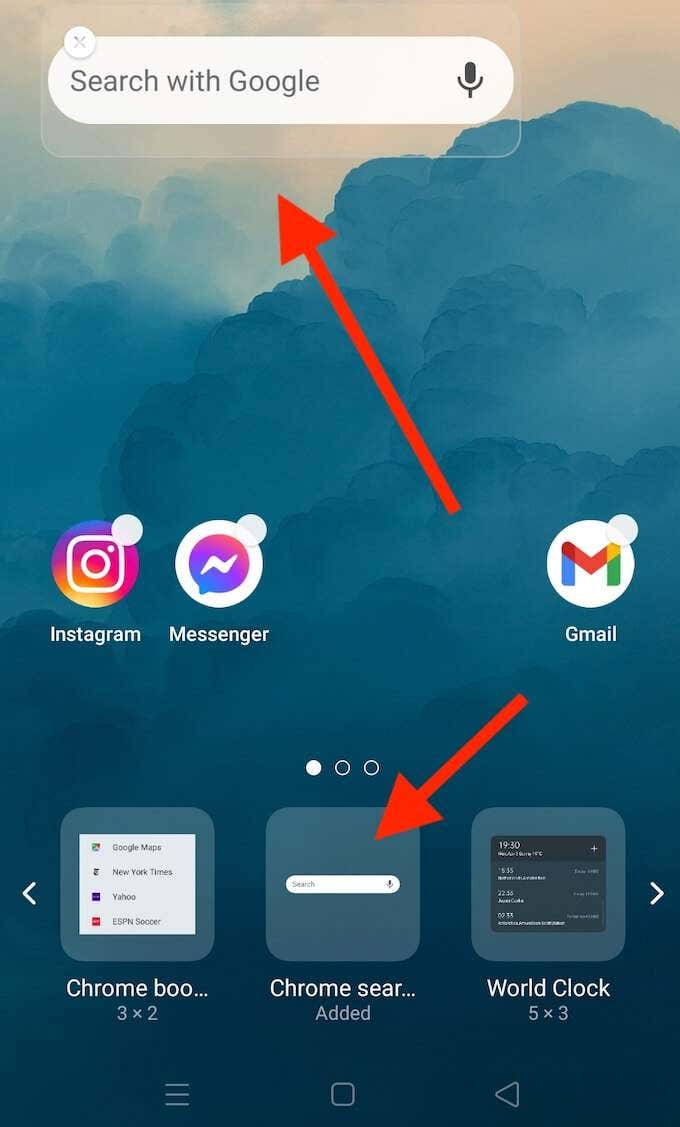
voit lisätä Chromen hakupalkin älypuhelimen aloitusnäyttöön noudattamalla samoja vaiheita kuin Googlen hakupalkin kanssa.
avaa muokkaustila napauttamalla tyhjää tilaa aloitusnäytössä ja pitämällä sitä painettuna. Valitse sitten widgetit ja selaa widgetien luetteloa, kunnes löydät Google Chromen hakupalkin. Kun se näkyy aloitusnäytössä, voit muokata kokoa ja sijaintia widget.
Kuinka muokata Googlen hakupalkkia Widget
sen lisäksi, että voit siirtää Googlen hakupalkkia ympäri ja muuttaa sen kokoa, voit edelleen muokata sitä Google app. Seuraavassa on muutamia asioita, joita voit muuttaa tästä widget.
kytke Google Doodles päälle ja pois
Doodles ovat hauskoja pieniä minipelejä, jotka löydät Google-hausta. Ne ovat hyviä tappaa muutaman minuutin välillä tekee tehtäviä, mutta saatat myös löytää ne ärsyttävää. Doodles ilmestyy joskus Googlen hakupalkin widget Android aloitusnäytössä.
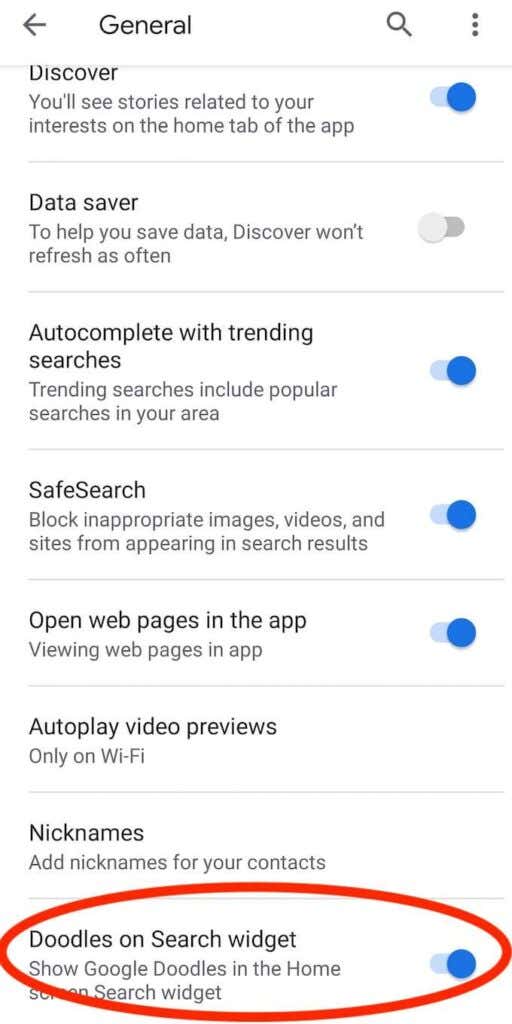
jos et halua nähdä niitä, voit kytkeä tämän asetuksen pois päältä Google-sovelluksessa. Avaa Google-sovellus älypuhelimellasi ja seuraa polkua lisää > Asetukset > Yleiset. Vieritä alas ja valitse Doodles on Search widget kytkeä ne päälle tai pois päältä.
Mukauta hakupalkin Widget
voit myös muokata Google-hakupalkin widget-ulkoasua ja muuttaa sen väriä, jakoa ja läpinäkyvyyttä Google-sovelluksessa. Voit jopa muuttaa ulkoasua Google logo, jos haluat. Voit tehdä sen avaamalla Google-sovelluksen ja seuraamalla polkua lisää > Mukauta widget.
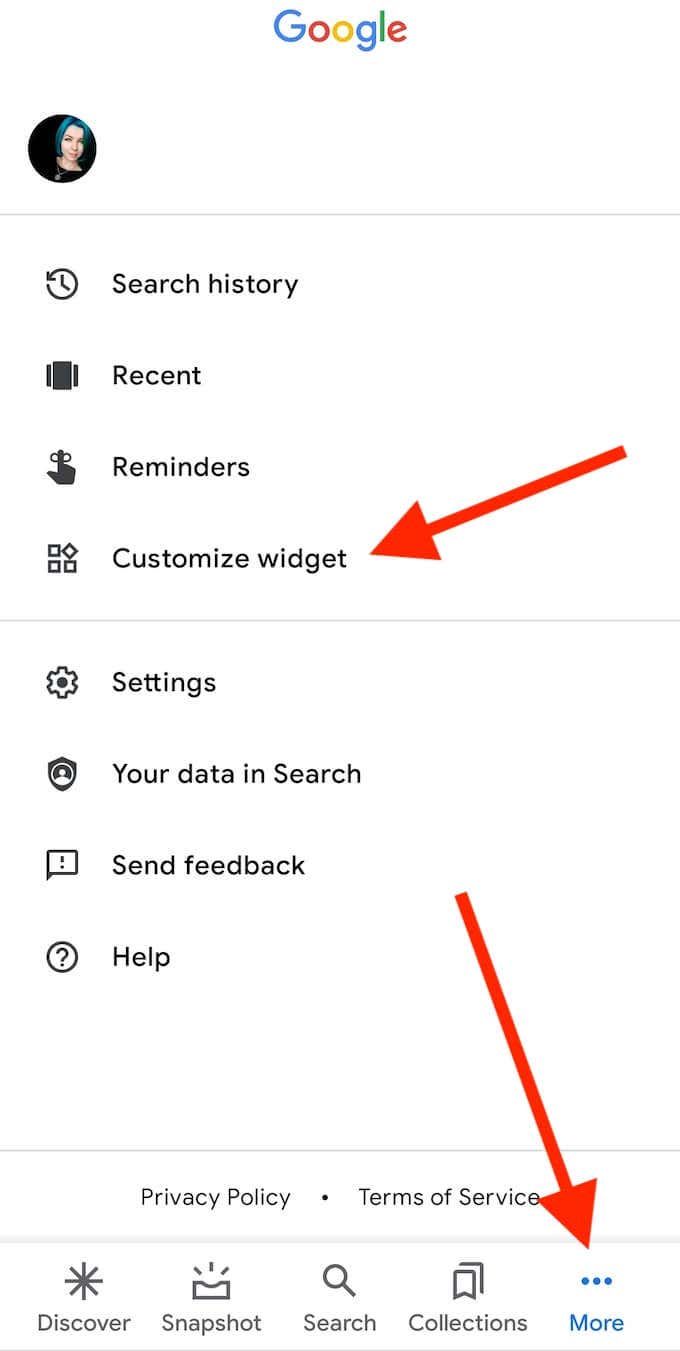
jos haluat palata oletusilmeeseen myöhemmin, voit palauttaa Google – hakupalkin widget-asetukset samassa osassa Google-sovelluksen. Voit tehdä tämän, Mukauta widget, valitse Palauta oletustyyliin.
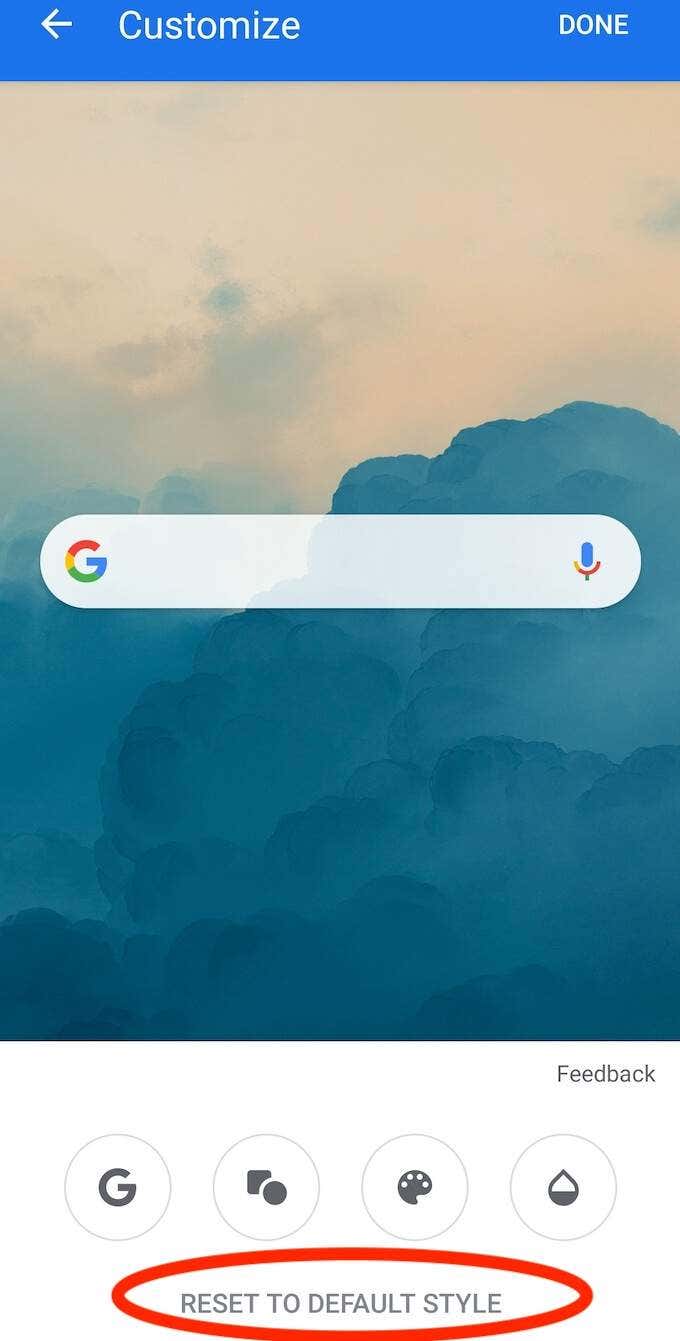
tämä palauttaa kaikki aikaisemmat muutokset Googlen hakupalkin widget ja tuo takaisin oletuksena näyttää.
käytä Nova Launcheria Googlen hakupalkin muokkaamiseen edelleen
jos haluat saada kaiken irti Googlen hakupalkin widget, voit käyttää Android Launcher tehdä sen. On paljon erinomaisia Android kantoraketteja, joiden avulla voit muokata älypuhelinta. Yksi niistä on Nova Launcher, jonka voi ladata ja asentaa Play-Kaupasta.
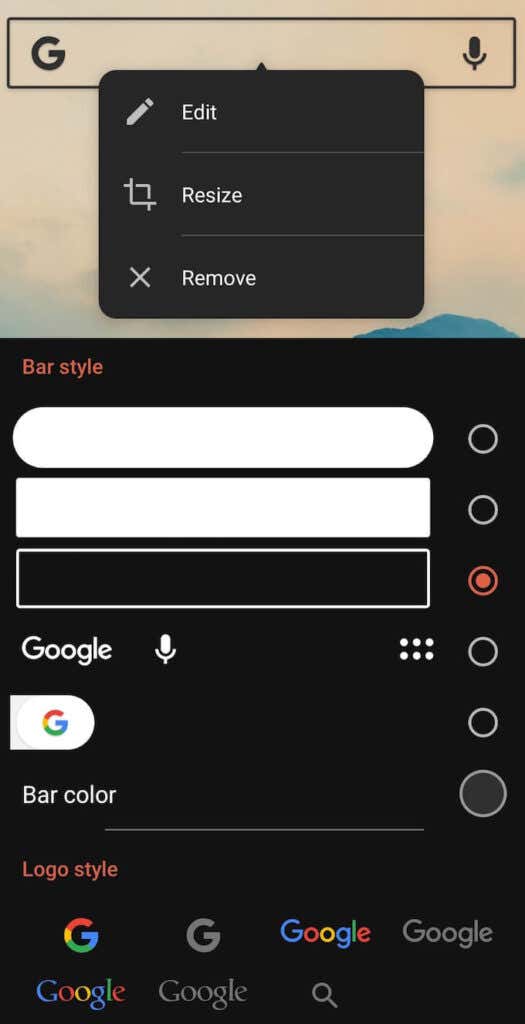
voit muokata ulkoasua Google hakupalkin, avaa Nova Launcher ja valitse hakupalkki widget. Valitse Muokkaa muokataksesi muoto -, väri -, logo-tyyliä ja jopa widgetin sisällä näkyvää sisältöä.
Tarvitsetko todella Googlen hakupalkin Widget?
jotkut käyttäjät poistavat Googlen hakupalkin widget kotinäytöstään tarkoituksella. Jos et käytä sitä niin usein, tai luulet, että voit käyttää Google Chrome-sovellusta sen sijaan, haluat ehkä poistaa sen ja pitää aloitusnäytön puhtaana ja minimalistisena.